在iPhone上恢复已删除语音邮件的4种简便方法
语音邮件是一个非常重要的功能,可以在您无法键入消息并将其发送给朋友时使用,因此使用语音邮件会更容易,更好。但有时我们不小心删除了一个语音邮件文本,或者我们认为我们根本不需要这个语音邮件,但再次,令人惊讶的是我们再次需要删除语音邮件!这是本文将为您派上用场的地方。在本文的帮助下,您将学习在iPhone XS / XS Max / XR / X / 8/8 Plus / 7/7 Plus / 6S / 6 / SE / 5s / 5上恢复已删除语音邮件的最佳方法。或没有备份。
- 方法1:如何从删除的邮件列表中取消删除iPhone语音邮件?
- 方式2:如何在没有备份的情况下在iPhone上检索已删除的语音邮件?
- 方式3:如何从iTunes备份恢复iPhone语音邮件?
- 方式4:如何从iCloud备份中恢复iPhone语音邮件?
方法1:如何从删除的邮件列表中取消删除iPhone语音邮件?
如果您删除了语音邮件,并且想要从iPhone恢复已删除的语音邮件,那实际上非常简单。首先,iPhone允许您访问已删除的语音邮件。以下是如何从已删除邮件列表中检索已删除的语音邮件。
1.打开手机应用程序,然后转到iPhone上的“语音邮件”。
2.向下滚动到包含所有邮件的列表底部。现在选择“已删除邮件”以查找已删除的语音邮件。实际上,只有在您最近删除了任何语音邮件时,此选项才可用。
3.在此选项中,您可以预览之前删除的语音邮件。选择要恢复的邮件。
4.最后点击“取消删除”按钮,将语音邮件消息恢复到语音邮件列表中。
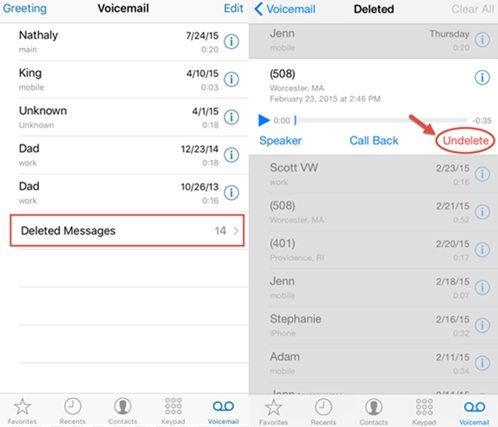
方式2:如何在没有备份的情况下在iPhone上检索已删除的语音邮件?
如果不知道如何恢复已删除的语音邮件, Tenorshare UltData 可以轻松解决您的问题。您可以使用这个神奇的工具直接从iOS设备,iTunes和iCloud备份恢复数据。 UltData支持20多种文件类型,并且与所有iOS版本(包括最新的iOS 12)兼容。您可以使用UltData检索已删除的语音邮件,短信,照片,视频,音乐,联系人,通话记录等。以下是如何在iPhone上恢复已删除的语音邮件。
1.使用优质USB线将iPhone连接到计算机,然后在PC上运行UltData。
2.在UltData检测到您的设备后,选择“媒体内容恢复”下的“语音邮件”选项。然后单击“开始扫描”按钮。

3.现在,您将看到所有丢失和现有的语音邮件。您可以选择“全部显示”或“仅显示已删除的项目”进行恢复。选择文件,然后单击“恢复”按钮。
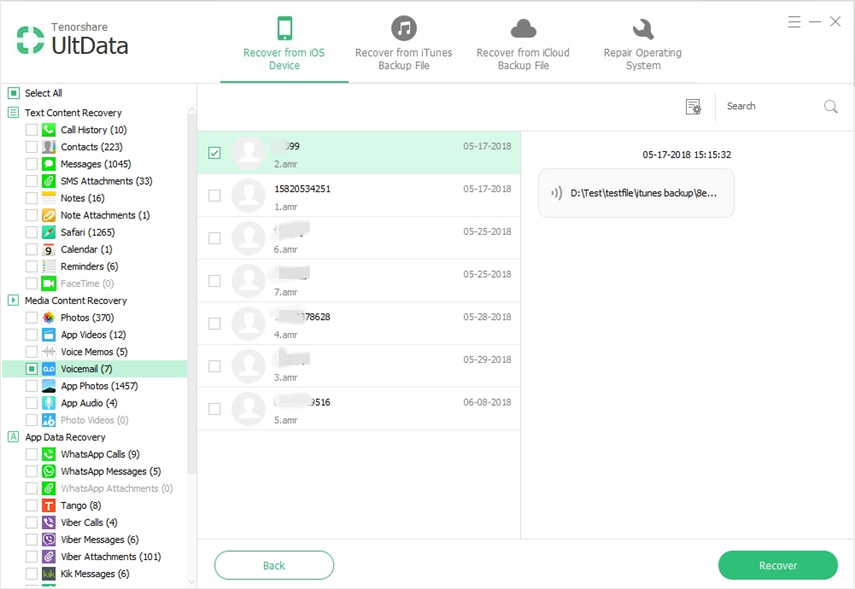
方式3:如何从iTunes备份恢复iPhone语音邮件?
您可以使用UltData轻松地从iTunes备份中有选择地检索已删除的语音邮件。以下是如何从iTunes备份恢复已删除的语音邮件。
1.启动UltData。选择“从iTunes备份文件中恢复”部分,UltData将自动显示计算机上的所有iTunes备份。现在选择具有所需语音邮件的正确备份文件,然后单击“开始扫描”按钮。

2.扫描完成后,将显示该备份文件中可用的所有数据。您还可以通过选择“仅显示已删除”来过滤已删除的数据。然后在“媒体内容恢复”选项卡下选择“语音邮件”,然后单击“恢复”按钮。
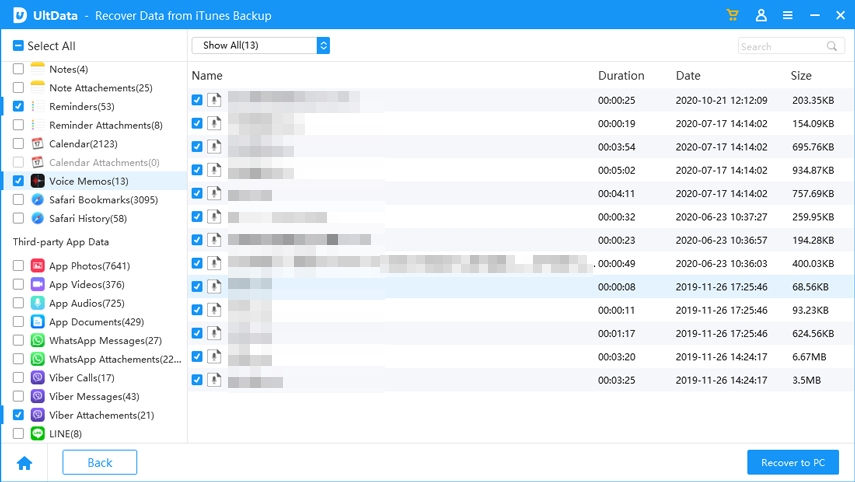
方式4:如何从iCloud备份中恢复iPhone语音邮件?
现在使用UltData,您可以轻松恢复iCloud备份中的语音邮件而无需重置,而无需删除所有设备内容并从iCloud备份恢复。
1.首先转到“从iCloud备份文件中恢复”选项卡并登录iCloud。您可以使用Apple ID帐户登录,或者如果您已在PC上登录iCloud,则可以切换到“软件访问”,这将使您能够自动登录。

2.登录iCloud帐户后,将显示与此Apple ID关联的所有备份。您可以检查每个备份文件的名称,日期,版本和大小,并选择包含丢失数据的备份,然后单击要生成的“下一步”按钮。

3.现在,您将被允许在下一个窗口中选择要下载和扫描的文件类型。您可以选择下载所需的文件类型。然后单击“下一步”按钮开始从icloud下载数据。

4.下载备份文件需要一些时间。下载完成后,UltData将扫描所有项目,您将能够预览它们。

5.扫描完成后,将显示该备份文件中可用的所有数据。您还可以通过选择“仅显示已删除”来过滤已删除的数据。然后在“媒体内容恢复”选项卡下选择“语音邮件”,然后单击“恢复”按钮。
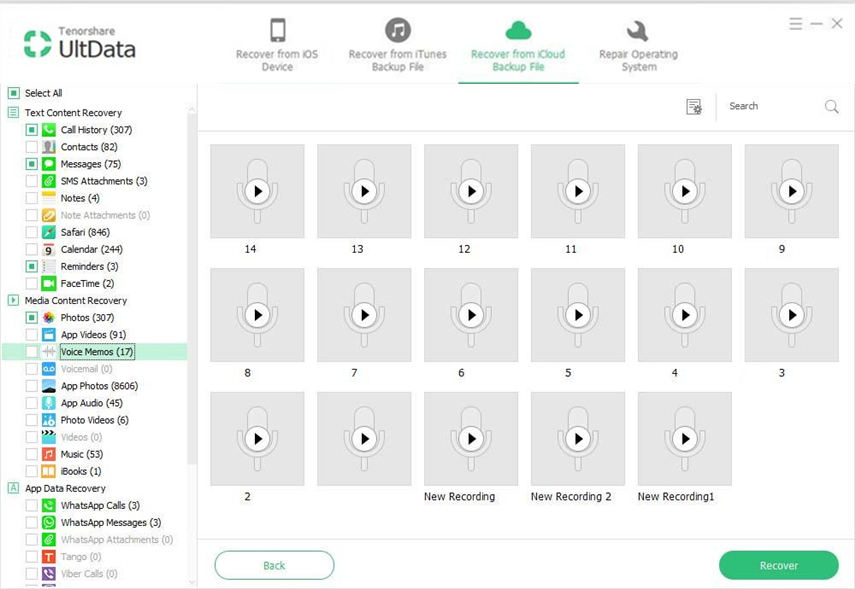
当您的PC中有UltData时,检索已删除的语音邮件并不难。这个神奇的软件可以在很短的时间内轻松恢复20多种文件类型。因此,如果您不知道如何在iPhone上恢复已删除的语音邮件,则需要遵循本文。


